การทำเส้นผม จากโปรแกรม Illustrator 10
1.เปิดโปรแกรมขึ้นมา จากนั้นเลือก file-->new กำหนดหน้ากระดาษให้เรียบร้อย
2.file--->place เลือกรูปต้นแบบมา ตอนนี้รูปต้นแบบก้อจะอยู่ใน layer 1 จากนั้นสร้าง layer ใหม่ขึ้นมาเป็น layer ที่ 2 แล้ว copy รูปต้นแบบไปไว้ เพื่อดูแบบแล้ววาดตาม(ไม่ต้องทาบทั้งหมดค่ะ)

3.จากนั้น สร้าง layer ใหม่ขึ้นเรื่อยๆเพื่อทำการแยกส่วนต่างๆไว้เพื่อง่ายต่อการทาบและแก้ไข (ควรตั้งชื่อใหม่ด้วยนะคะ)
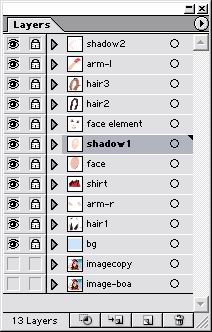
4.ต่อไปจะเริ่มทำการทาบผมส่วนแรก ผมที่อยู่ล่างสุด การทาบโครงร่าง ให้ใช้แต่เส้น stroke นะคะ


5.ทาบส่วนต่อมา

6.วาดส่วนที่เป็นไฮไลด์ คือส่วนที่สีผมเด่นกว่าตรงส่วนอื่นๆ ผมทั้ง 3 ส่วนนี้ควรแยก layer กันนะคะเพื่อความสะดวก

7.แล้วทับด้วยส่วนที่เป็นสีดำอีกชั้น

8.เสร็จแล้วก้อจะได้โครงร่างคร่าวๆ

9.มาถึงขั้นตอนการลงสี เริ่มลงสีทั้งหมด
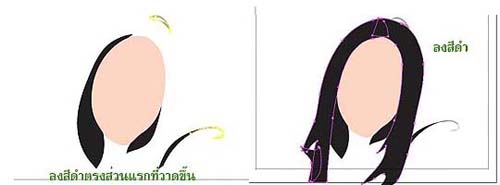

10.จากนั้นเลือก object ทั้งหมดในส่วนของผม โดยปิดส่วนต่างๆที่ไม่เกี่ยวข้องทั้งหมดก่อน แล้วใช้คำสั่ง select-->all แล้วใส่ gaussain blur ประมาณ 1 ก็พอ
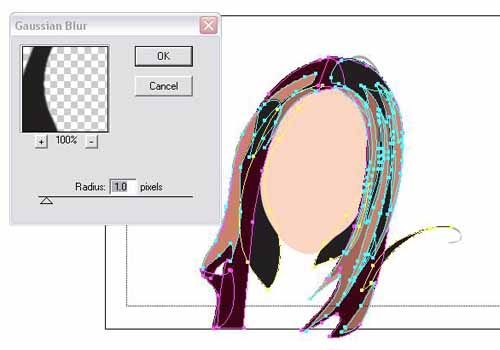
11.เมื่อเสร็จเรียบร้อยแล้ว ก้อมาถึงขึ้นตอนการทำเส้นผม โดยใช้เครื่องมือ brushes เป็นตัวช่วยทำ กำหนดแต่เส้น stroke ขนาดของเส้นประมาณ 0.25 สีอ่อนกว่าสีพื้นเล็กน้อย และที่สำคัญควรใช้ดินสอวาด ปรับความโค้งตามรูปร่างของพื้นผม และใช้เครื่องมือ warp เป็นตัวช่วยปรับอีก

12.แล้ววาดเรียงไปเรื่อยๆจนเต็มพื้นที่ผมส่วนที่ 2 และส่วนที่3

13.แล้วมาถึงขั้นตอนการวาดทีละเส้น เริ่มวาดจาก layer ของผมชั้นล่างในส่วนที่ไม่เน้นมาก คือส่วนทีสยายออกไปด้านนอก แล้วมองเห็นเป็นไรๆผม กำหนดเส้น stroke ประมาณ 0.05 สีน้ำตาล และปรับ transparency screen สัก ค่า opacity 15
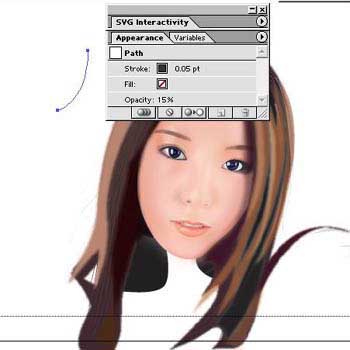

14.แล้วมาถึง layer ผมถัดไป ซึ่งการวาดผมนั้นจะวาดได้ 2 แบบ คือ วาดใช้แต่ stroke และวาดใช้แต่ fill


15.เทคนิคการวาดเส้นผม แล้วแต่รูปแบบที่เราวาด ไม่มีอะไรตายตัวแน่นอน สีก้อจะปรับเปลี่ยนไปตามแสงและเงา ขั้นตอนนี้เราทำโดยไม่ได้ใช้ทาบ แค่ดูแบบแล้ววาดตาม และความขยันก้อถือเป็นส่วนประกอบที่สำคัญมาก ค่อยๆดูภาพไปแล้ววาดตามไปเรื่อยๆ เหนื่อยก้อพัก
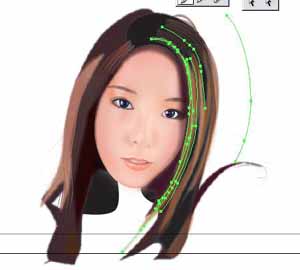

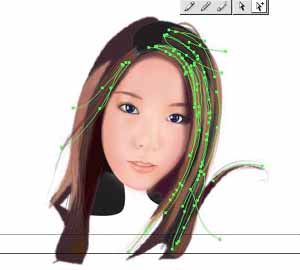

16.แล้ววาดมาจนถึงส่วนผมด้านหน้า ส่วนที่ทำให้หน้ากับผมดูเป็นชิ้นเดียวกัน สีอ่อนๆทำเป็นไรผม

17.ทั้งหมดเป็น layer ส่วนผมทั้ง 3 ส่วนที่วาดขึ้น
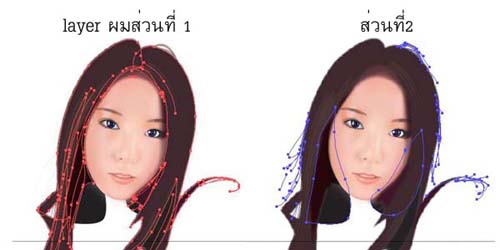

18.ภาพ outline ทั้งหมด

19.มาดูภาพที่วาดกับภาพต้นฉบับ

20.ภาพที่วาดเสร็จสมบูรณ์แล้ว


